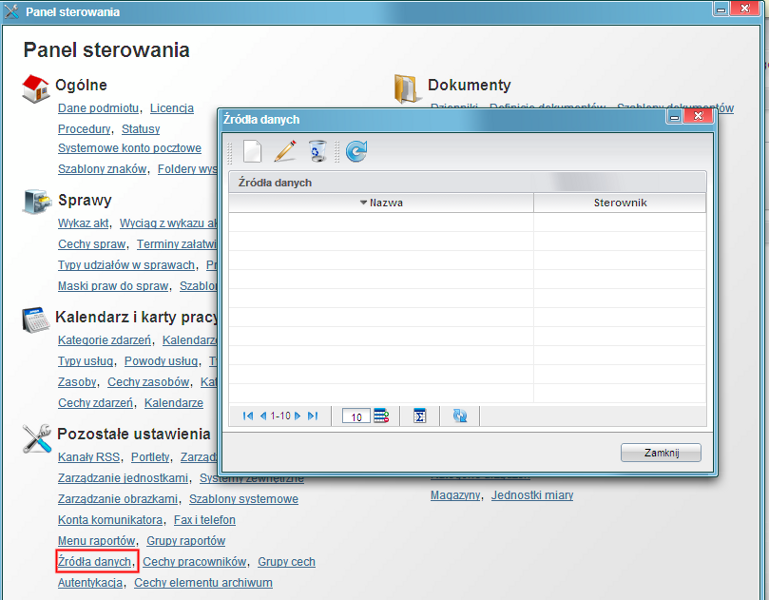
(Rys.1 Okno źródeł danych)
W niniejszym artykule przedstawiamy sposób połączenia eDokumentów z systemem Optima. Zakładamy, że istnieje w sieci serwer/komputer z zainstalowaną Optimą. Oczywiście nic nie stoi na przeszkodzie, aby Optima była zainstalowana na serwerze, na których rezydują eDokumenty (dotyczy systemów z rodziny Windows).
Prace te zawierają się w kilku etapach:
Pierwszym etapem jest definicja źródła danych do bazy danych systemu Optima. Czynność tę realizujemy w menu Ustawienia > Panel Sterowania > [Pozostałe ustawienia]: Źródła danych. Otwiera się okienko, w którym definiujemy źródła danych:
Po kliknięciu Nowa otwiera się okno definicji źródła danych. W oknie tym wskażemy dane do podłączenia się Optimą takie jak:
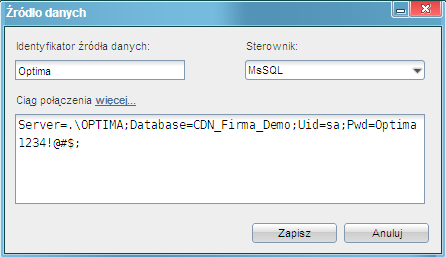
(Rys.2 Definicja źródła danych do Optimy)
Po wypełnieniu tych danych pojawia nam się zdefiniowane źródło danych w okienku Źródeł danych.
Przejdź do Menu
Następnym krokiem w procesie jest konfiguracja komunikacji systemu eDokumenty z Optimą. Do tego celu będziemy musieli wykorzystać ukryte narzędzie eDokumentów, jakim jest konfigurator połączeń z systemami zewnętrznymi. Domyślnie jest on wyłączony. Aby go uaktywnić należy w pliku config.inc odszukać frazę SYNC_ACTIVE lub też dodać do niego kod:
//Okno konfiguracji połączeń z systemami zewnętrznymi.
define('SYNC_ACTIVE', TRUE);
Następnie należy się przelogować i w menu Narzędzia zobaczymy nowy przycisk:
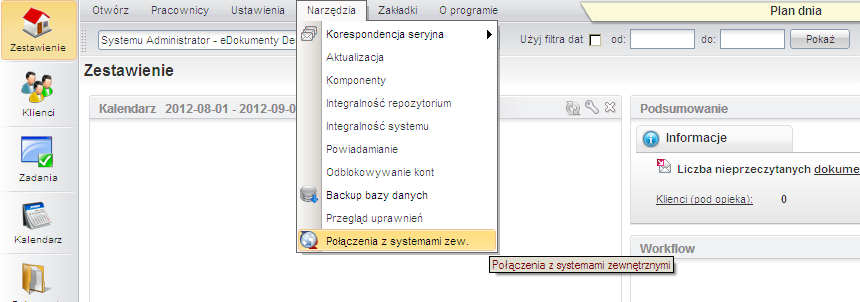
(Rys.3 Menu Narzędzia z konfiguratorem połączeń)
Przejdź do Menu
Po uruchomieniu się okna połączeń wybieramy Nowa. Polecenie to uruchamia wspomniany konfigurator:
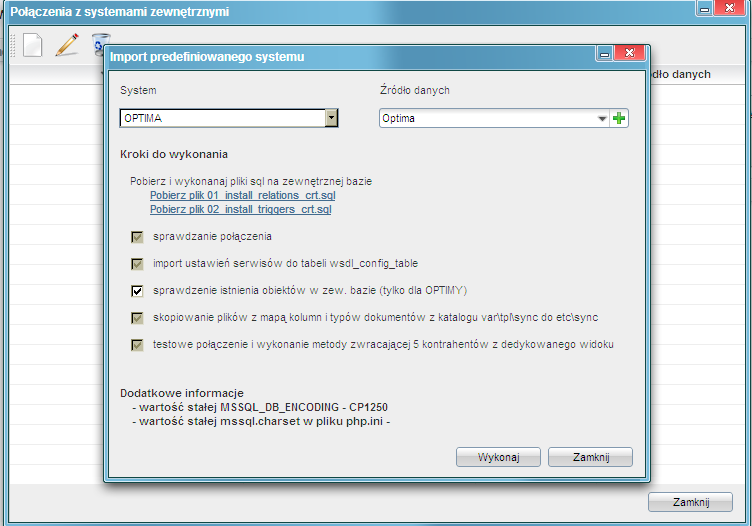
(Rys.4 Konfigurator połączenia z systemami zewnętrznymi)
W konfiguratorze tym wybieramy:
Pozostałe parametry są domyślnie zdefiniowane.
Zanim klikniemy wykonaj, należy pobrać i wykonać na serwerze (odpowiedniej bazie Optimy) Ms SQL (np. przy użyciu Management Studio) dwa skrypty T-SQL.
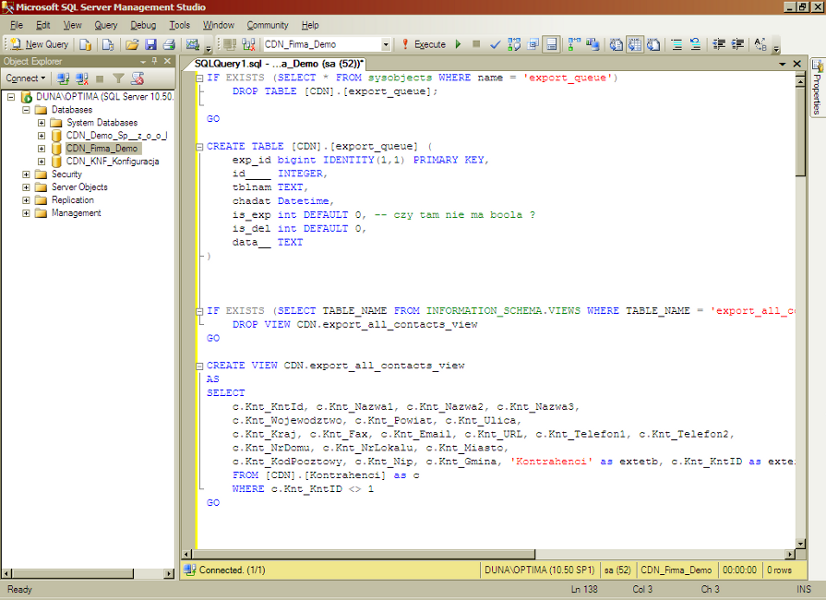
(Rys.5 Wykonanie skryptów na bazie Optimy)
Po wykonaniu ich, wracamy do eDokumentów i klikamy polecenie Wykonaj.